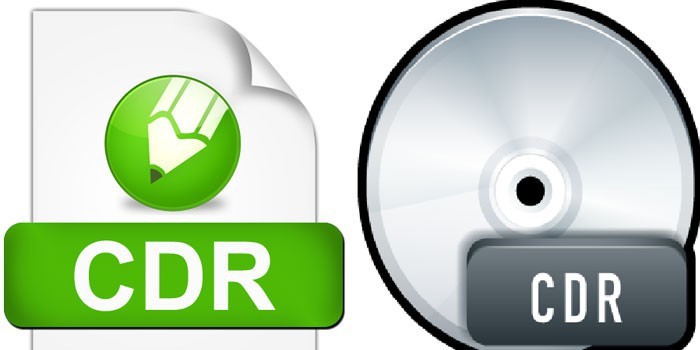Конвертировать cdr в ai: Конвертировать CDR в AI онлайн — Convertio
| Расширение файла | .ai |
| Категория файла | images |
| Описание | Изображения, хранящиеся в этом формате, не имеют сетчатых пикселей и являются результатом работы программы Adobe Illustrator. Он состоит из линий, соединяющих точки. Формат используется в СМИ и при создании логотипов. В том случае, если размер изображения увеличивается, оно не теряет своего качества из-за недостатка растровых данных изображения. AI состоит из заголовка, строк для идентификации и графических элементов. Графические изображения представлены в формате EPS. |
| Технические детали | Файлы AI ранее назывались PGF и очень напоминали формат PDF-файлов.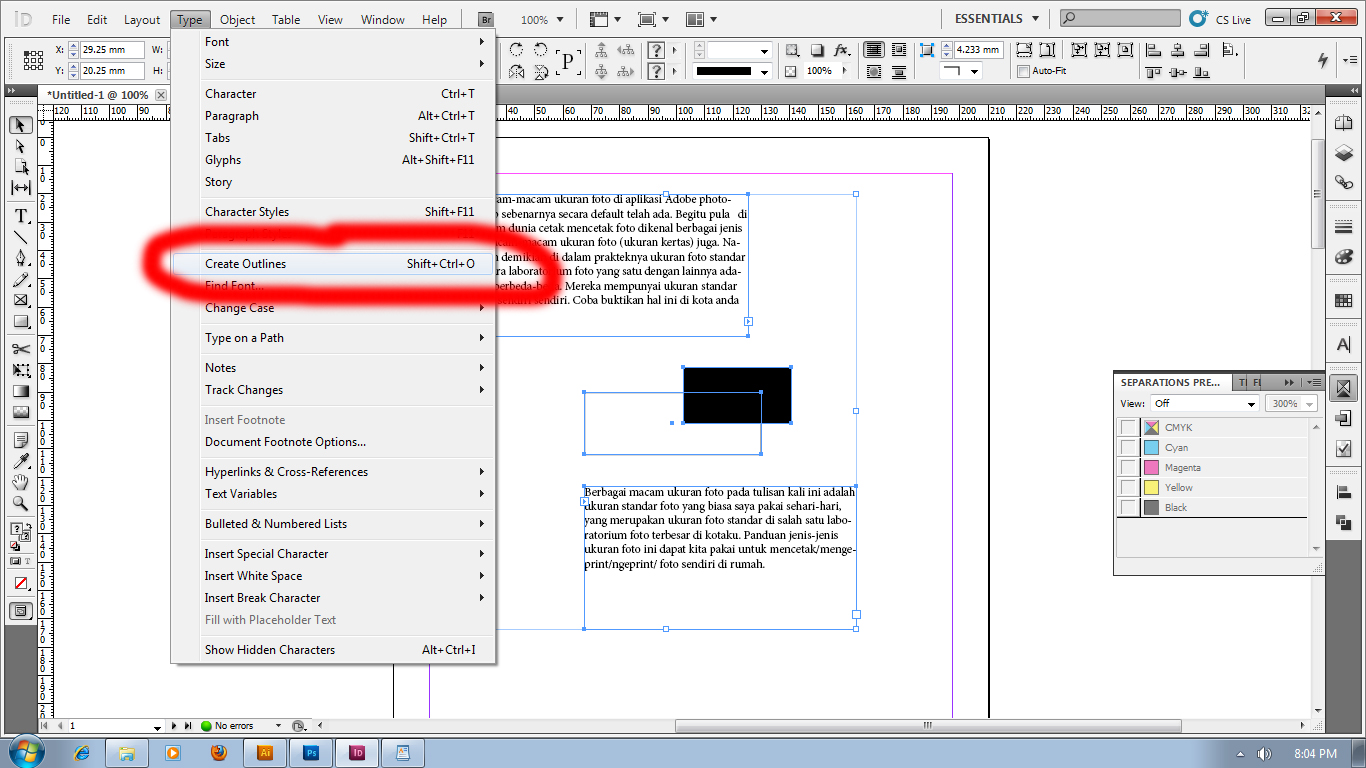 |
| Программы | Adobe Acrobat ACD Systems Canvas CorelDRAW XnView Ghostscript Inkscape sK1 |
| Основная программа | Adobe Illustrator CS |
| Разработчик | Adobe Systems |
| MIME type | application/postscript |
Конвертируем CDR в AI с помощью бесплатных онлайн-сервисов
CDR – формат документов векторной графики, созданных в программе CorelDRAW. Мы недавно о нем говорили – в обзоре лучших конвертеров cdr в pdf. Сегодня же поговорим о конвертации CDR-формата в еще один популярный графический формат – AI. Графические документы AI создаются в популярном редакторе Adobe Illustrator.
Мы недавно о нем говорили – в обзоре лучших конвертеров cdr в pdf. Сегодня же поговорим о конвертации CDR-формата в еще один популярный графический формат – AI. Графические документы AI создаются в популярном редакторе Adobe Illustrator.
Zamzar
Первый в обзоре – онлайн сервис Zmzar, где можно быстро переформатировать из cdr в ai. Выбираем нужный файл, кликаем на синюю иконку «Конвертировать». Предварительно можно выставить маркер напротив «Эл. адрес». Отформатированный файл придет на почту.
Сервис справляется с задачей быстро. Скорость обработки зависит от размера файла. В нашем случае это файл объемом 5,12 Мб. Далее нам предлагается скачать новый ai-файл. Ссылка на скачивание будет активна в течение 24 часов. Кстати, полученный файл в два раза объемнее исходного – 10,2 Мб.
Convertio
Русскоязычный сервис Convertio, предлагающий экспорт CDR в AI. Загрузить файл можно несколькими способами: с компьютера, по ссылке или из облачных хранилищ.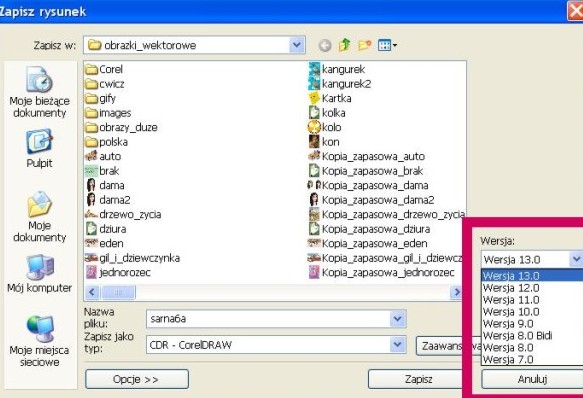
После выбора CDR-файла кликаем иконку «Преобразовать». Файл начнет загружаться на сервер, а затем начнется обработка.
Скачиваем, кликнув по зеленой иконке «Скачать». Видим, что на этом сервисе AI-файл получился большего объема – 12 Мб.
Online Converting
Еще один простой онлайн-сервис – Online Converting. Выбираем файл, выставляем выходной формат (в нашем случае – AI) и кликаем «Convert».
Процесс обработки более длительный, чем в предыдущих конвертерах. Конвертированный файл можно скачать на компьютер. На этом сервисе объем полученного AI-файла еще больше – 13,1 Мб.
FConvert
Русскоязычный сервис FConvert, визуально похожий на предыдущий. Выбираем файл, устанавливаем нужный формат. Нажимаем синюю иконку «Конвертировать» для запуска обработки.
Скачивается файл кликом по активной ссылке. Время конвертации и даже объем файла – идентичны предыдущему варианту. По всей видимости два разных сайта используют один и тот же конвертер.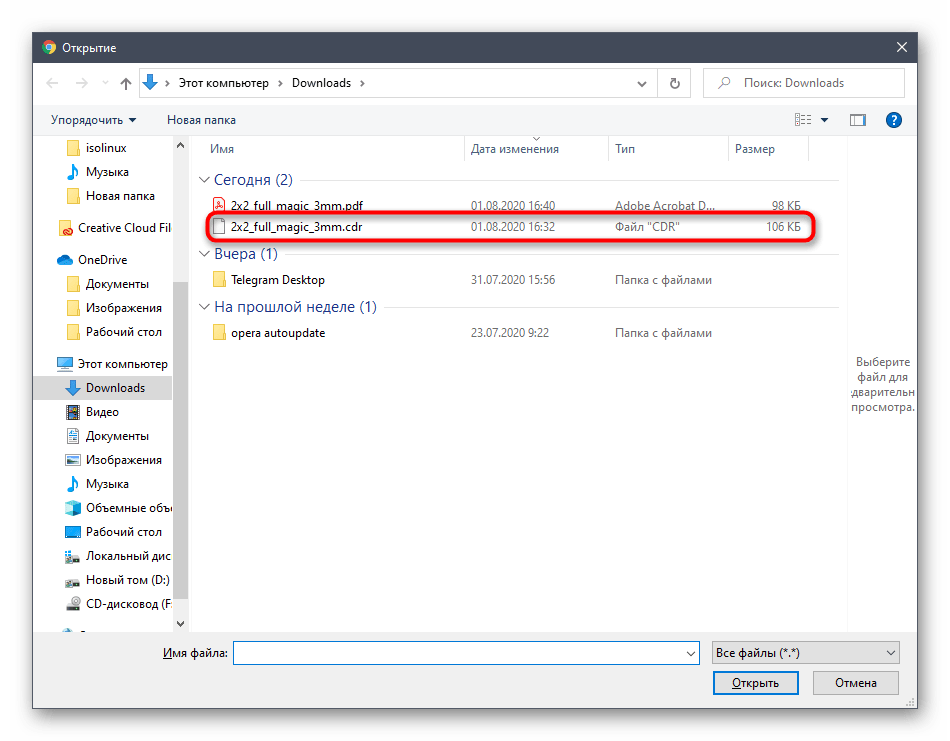
Мы рассмотрели четыре онлайн-сервиса, предлагающие перевод CDR в AI. Все они примерно одинаковы по качеству выполняемой операции. На наш взгляд лучший из всех Convertio – по возможностям загрузки файла, быстроте обработки и дальнейшего скачивания (на компьютер или облако).
Интересные материалы о конвертации:
Онлайн-сервисы для конвертации презентаций в видео.
Конвертер PDF в DWG — где скачать и как пользоваться?
Конвертеры ODT в DOC онлайн.
Конвертация видео онлайн: ТОП 6 сервисов.
Конвертирование MP3 в WAV online.
Как конвертировать CDR в AI
Документы CDR, созданные посредством CorelDraw той или иной версии, не предназначены для широкого использования из-за ограниченной поддержки формата. Вследствие этого может потребоваться конвертирование в другие похожие расширения, к числу которых относится AI. Далее мы рассмотрим наиболее удобные средства для преобразования таких файлов.
Конвертирование CDR в AI
Чтобы без каких-либо ошибок конвертировать CDR-документ в AI-формат, следует учитывать совместимость версий используемой программы и файла.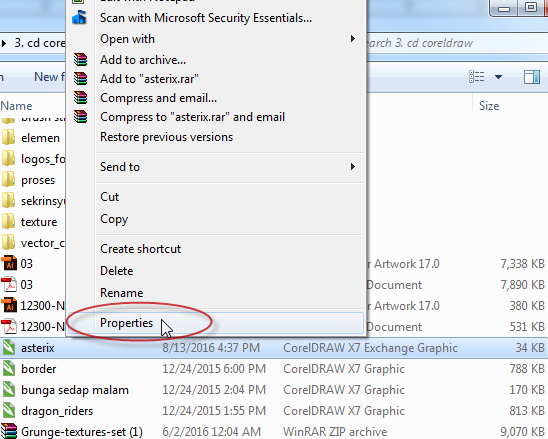 Этот аспект является наиболее значимым, и мы к нему еще вернемся во втором разделе инструкции.
Этот аспект является наиболее значимым, и мы к нему еще вернемся во втором разделе инструкции.
Читайте также: Программы и онлайн-сервисы для открытия CDR
Способ 1: CorelDraw
В программе CorelDraw от компании Corel по умолчанию поддерживается фирменный формат Adobe Systems (AI), специально разработанный под Illustrator. За счет данной особенности CDR-документы можно преобразовать в требуемое расширение прямо из рабочей области рассматриваемого софта.
Примечание: Не забывайте учитывать все особенности формата AI перед конвертированием CDR-файлов.
Скачать CorelDraw
- На основной панели в программе откройте «Файл» и кликните по пункту «Открыть». Альтернативой является сочетание клавиш «CTRL+O».
- Через список форматов укажите «CDR – CorelDraw» или «Все форматы файлов».
После этого перейдите к месту расположения документа и, выбрав его, нажмите «Открыть».

- Для преобразования необходимо снова открыть меню «Файл», но на сей раз выбрать «Сохранить как».
- В блоке «Тип файла» выберите формат «AI – Adobe Illustrator».
Кликните по кнопке «Сохранить», чтобы закрыть окно.
- Последним шагом является выставление настроек через окно «Экспорт Adobe Illustrator»
Успешность конвертации можно будет проверить с помощью любой программы, поддерживающей AI-формат. Например, Adobe Illustrator, который мы рассмотрим во втором способе.
За счет более чем приемлемого результата после обработки рассматриваемых документов данный софт можно считать лучшим средством для преобразования CDR и AI-форматов. При этом единственный важный недостаток заключается в необходимости покупки лицензии или использовании пробной 15-дневной версии.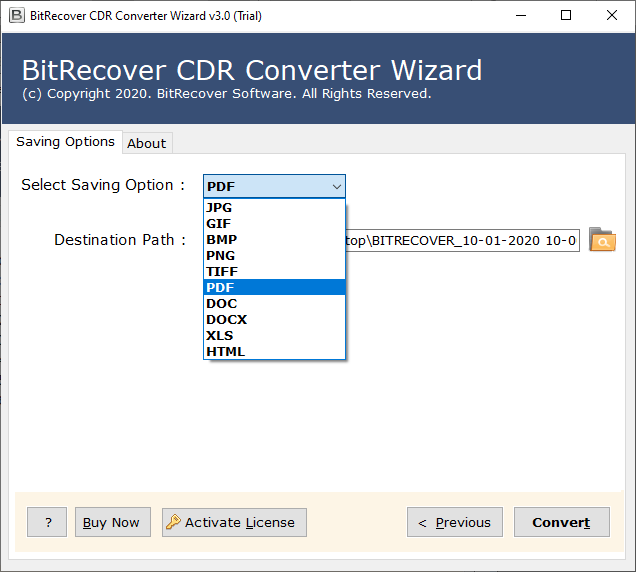
Способ 2: Adobe Illustrator
Скачать Adobe Illustrator
Открытие
- Запустите заранее установленную программу и разверните меню «Файл» на верхней панели. Из представленного списка выберите пункт «Open» или нажмите сочетание клавиш «CTRL+O».
- В правом нижнем углу разверните список и задействуйте вариант «All Formats» или «CorelDraw». Обратите внимание, последней на сегодняшний день версией Иллюстратора поддерживаются типы от 5 до 10.
С помощью того же окна на компьютере необходимо найти нужный файл в CDR-формате.
 После этого выделите его и нажмите «Open» на нижней панели.
После этого выделите его и нажмите «Open» на нижней панели. - Дальше потребуется выполнить преобразование режима цветности в специальном окне.
По аналогии с большинством файлов также нужно указать профиль.
- Теперь, если все условия открытия были соблюдены, в рабочей области появится содержимое CDR-файла. Для завершения вновь разверните меню
- Кликните по строке «Тип файла» и укажите формат «Adobe Illustrator».
Для сохранения используйте соответствующей кнопкой на нижней панели, предварительно по необходимости изменив папку и наименование файла.
При помощи функций в окне «Illustrator Options» можно изменить параметры сохранения. После этого внизу нажмите кнопку «OK».
Если вы все сделали правильно, документ будет конвертирован должным образом.
Импорт
- Иногда после открытия файлов CDR содержимое может отображаться неправильно.

- Откройте меню «File» и перейдите к созданию нового документа в строке «New».
В окне необходимо указать разрешение для будущего документа, в идеале соответствующее конвертируемому CDR-файлу. Установив подходящие параметры, нажмите кнопку «Create».
- Теперь снова перейдите к списку «File» и выберите пункт «Place».
- Через список форматов установите значение «CorelDraw». По аналогии с открытием поддерживаются только 5-10 версии файлов.
Выделите нужный CDR-документ на ПК, по необходимости установите галочку «Show Import Options» и нажмите кнопку «Place».
Курсором мыши выберите в рабочей области место для размещения файла и щелкните ЛКМ. За счет этого в окне появится содержимое, которое в большинстве случае придется позиционировать вручную.

- Выполнив правильное размещение и в целом подготовив файл, откройте меню «File» и выберите «Save As».
Для завершения щелкните по кнопке
По аналогии с первым вариантом также потребуется настроить конечный результат в окне «Illustrator Options».
Из-за особенностей совместимости файлы CDR, созданные в более новых версиях CorelDraw, не будут правильно работать в Adobe Illustrator. Эту проблему к большому сожалению решить не получится без использования старых версий софта. В остальном же Иллюстратор отлично справляется с преобразованием.
Заключение
Надеемся, в настоящей статье мы смогли помочь вам выполнить конвертирование CDR в AI. В процессе главное не забывать о возможных ошибках из-за несовместимости версий. За решением любых проблем по теме можете обращаться к нам в комментариях под данной статьей.
Мы рады, что смогли помочь Вам в решении проблемы.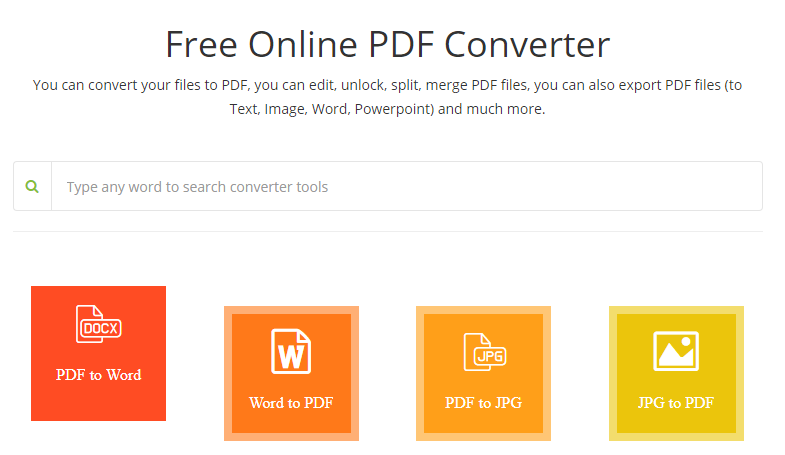
Опишите, что у вас не получилось. Наши специалисты постараются ответить максимально быстро.
Помогла ли вам эта статья?
ДА НЕТ| 1 | CDR в PDF | Из CDR | изображение в документ |
| 2 | CDR в PNG | Из CDR | изображение в изображение |
| 3 | CDR в JPG | Из CDR | изображение в изображение |
| 4 | CDR в BMP | Из CDR | изображение в изображение |
| 5 | CDR в DDS | Из CDR | изображение в изображение |
| 6 | CDR в EPS | Из CDR | изображение в изображение |
| 7 | CDR в EXR | Из CDR | изображение в изображение |
| 8 | CDR в GIF | Из CDR | изображение в изображение |
| 9 | CDR в JP2 | Из CDR | изображение в изображение |
| 10 | CDR в JXR | Из CDR | изображение в изображение |
| 11 | CDR в PNM | Из CDR | изображение в изображение |
| 12 | CDR в PS | Из CDR | изображение в изображение |
| 13 | CDR в PSB | Из CDR | изображение в изображение |
| 14 | CDR в PSD | Из CDR | изображение в изображение |
| 15 | CDR в SVG | Из CDR | изображение в изображение |
| 16 | CDR в TGA | Из CDR | изображение в изображение |
| 17 | CDR в TIFF | Из CDR | изображение в изображение |
| 18 | CDR в WDP | Из CDR | изображение в изображение |
| 19 | CDR в WEBP | Из CDR | изображение в изображение |
| 20 | CDR в XWD | Из CDR | изображение в изображение |
Как перевести файл из ai в cdr без корела
Экспорт из *.
 AI в *.CDR
AI в *.CDR11 Дек 2009, 5:00, написал Максим Шайхалов в разделе «Иллюстратор»
На днях пришлось решать очень интересную и актуальную задачу по переносу макета из Adobe Illustrator в CorelDraw.
Под катом небольшое руководство (повествование?) о том как этого я этого добился.
Сохранение в EPS
При условии простоты картинки (отсутствие градиентов, прозрачности) можно решить все очень просто.
При сохранении выбираем формат *.EPS в EPS Options выбираем версию файла подревней.
Открываем сохраненный EPS-файл Корелом.
AIClipboard
Конвертирование сложных иллюстраций — задача немного посложней и требует небольших танцев с бубном.
Скачиваем скрипт для конвертирования изображений из Adobe Illustrator в Corel Draw.
Откуда скачать:
Процедура перенесения из *.ai в *.cdr следующая:
- Распаковываем скрипт любым архиватором в по следующему пути: …\%папка_корела%\Draw\GMS\
- Запускаем Corel и идем в Tools/Visual Basic/Play
- В Macros in выбираем AiclipBRD.
 gms (не закрываем меню и Корел)
gms (не закрываем меню и Корел) - Открываем *.ai файл Иллюстратором, выделяем все и нажимаем Ctrl+C.
- Идем в Корел и в открытом меню выбираем пункт CopyPaste.PasteAIFormat, нажимаем Run.
- Изображение вставится. Сохраняем в *.cdr
Меню макросов в CorelDraw X4
При переносе изображений мной не было замечено косяков с переносом градиентов и слоев с прозрачностью.
Заключение
Вы спросите: «Зачем нам это надо?» Многие типографии принимают работы только в формате CDR, многие только в AI. Некоторые дизайнеры принципиально не дружат с одной из программ (имхо, сжечь бы создателей Корела).
Несовместимость форматов — одно из препятствий возникающих на пути дизайнера. Надеюсь эта статья поможет Вам подружить два известных векторных редактора.
Знающие люди, хотелось бы услышать о других способах конвертирования =)
Экспорт из *.AI в *.CDR / Хабр
На днях пришлось решать очень интересную и актуальную задачу по конвертированию проекта из Adobe Illustrator в CorelDraw.
 Под катом небольшое руководство о том как этого я этого добился. Надеюсь эти небольшие приемы помогут кому-нибудь из хабра-сообщества.
Под катом небольшое руководство о том как этого я этого добился. Надеюсь эти небольшие приемы помогут кому-нибудь из хабра-сообщества.Сохранение в EPS
При условии простоты картинки (отсутствие градиентов, прозрачности) можно решить все очень просто. При сохранении выбираем формат *.EPS в EPS Options выбираем версию файла подревней.Открываем сохраненный EPS-файл Корелом.
AIClipboard
Конвертирование сложных иллюстраций — задача немного посложней и требует совсем небольших танцев с бубном. Скачиваем скрипт для конвертирования изображений из Adobe Illustrator в Corel Draw.Откуда скачать:
Процедура перенесения из *.ai в *.cdr следующая:
- Распаковываем скрипт любым архиватором в по следующему пути: …\%папка_корела%\Draw\GMS\
- Запускаем Corel и идем в Tools/Visual Basic/Play
- В Macros in выбираем AiclipBRD.gms (не закрываем меню и Корел)
- Открываем *.ai файл Иллюстратором, выделяем все и нажимаем Ctrl+C.

- Идем в Корел и в открытом меню выбираем пункт CopyPaste.PasteAIFormat, нажимаем Run.
- Изображение вставится. Сохраняем в *.cdr
Меню макросов в CorelDraw X4
При переносе изображений мной не было замечено косяков с переносом градиентов и слоев с прозрачностью.
Заключение
Вы спросите: «Зачем оно надо?» Многие типографии принимают работы только в формате CDR, многие только в AI. Некоторые дизайнеры принципиально не дружат с одной из программ. Несовместимость форматов — одно из препятствий возникающих на пути дизайнера. Надеюсь эта статья поможет Вам подружить два известных векторных редактора. Знающие люди, хотелось бы услышать о других способах конвертирования =)Онлайн конвертер векторной графики в AI, SVG, PDF и др.
Векторные форматы представления графики дают дизайнерам и художникам колоссальные возможности, однако наличие множества собственных форматов у различных графических редакторов создает серьезные трудности, возникающие при обмене файлами.
Для вас может стать настоящей проблемой перевести, например, формат SVG в AI или PDF в AI для того, чтобы иметь возможность работать в привычном формате. Возможен и другой вариант, когда вас попросят представить работу в формате, в который не умеет экспортировать ваш графический редактор, например, вам может понадобиться преобразовать формат AI в SVG вектор. Но с нашим сервисом это не проблема и мы предлагаем вам онлайн конвертер, который умеет конвертировать векторную графику следующих форматов: AI, CDR, CDT, CCX, CMX, SVG, FIG, CGM, AFF, WMF, SK, SK1, PLT, DXF, DST, PES, EXP, PCS.
С нашим онлайн сервисом вы забудете о том, что задача перевести вектор в другой формат могла созвать какие-то трудности. Чтобы перевести, например, eps to ai вам достаточно просто выбрать файл на вашем компьютере или указать ссылку на него, затем выбрать требуемый формат и нажать кнопку «конвертировать». Через несколько секунд вы можете скачать вектор в требуемом формате с нашего сайта себе на компьютер.
Для конвертирования графических вектор файлов наш онлайн конвертер использует пакет UniConvertor, поддерживающий работу с большинством векторных форматов. Конвертация файлов векторного формата пакета Corel Draw (CDR) реализована с помощью графического пакета LibreDraw, обеспечивающего качественную работу с форматом, и более подробно с ней вы сможете ознакомится, изучив наш материал «Конвертация из CDR (Corel Draw)». Перед вами также может возникнуть задача преобразования растра в вектор, например, вам требуется преобразовать jpg to ai или png to ai, что вы можете также без труда сделать на нашем сервисе. Вам достаточно в качестве исходного файла указать изображение в растровом формате, выбрать векторный формат, который вам требуется, и наш конвертер выполнит это преобразование для вас за несколько секунд. В качестве программы трассировщика растровых изображений в векторные на нашем сервисе используется программный продукт Potrace. Более подробно ознакомиться с возможностями трассировщика Potrace вы сможете в нашей статье «Перевод графического изображения в векторный формат». С нашим сервисом вы всегда сможете свободно конвертировать векторные изображения между форматами, не заботясь об установке дополнительного программного обеспечения на свой компьютер.
С нашим сервисом вы всегда сможете свободно конвертировать векторные изображения между форматами, не заботясь об установке дополнительного программного обеспечения на свой компьютер.
Поддерживаемые форматы векторной графики:
| Чтение: | Запись: |
|
|
конвертация AI в CDR — File Extension
Выходной файлКонвертируя файл в другое расширение файлов Вы сможете воспользоваться другими программами для его обслуживания. Но не следует забывать, что файл AI после конвертирования в CDR может немного отличаться от оригинала, например размещением данных. Самая важнейшая информация должна сохранится, но если Вы заинтересованы в том, чтобы файл, после конвертирования из AI в CDR был идентичен, Вы должны действовать рассудительно и выбрать соответствующее приложение из списка ниже. Это не гарантирует выполнения конвертирования на 100% соответствующего Вашим ожиданиям, но все же может сильно помочь. Если все-таки эффект конвертирования файла AI в CDR не выполнил Ваших ожиданий, Вы можете попробовать найти в интернете другую версию Вашего файла в формате AI, раньше уже правильно конвертированную кем то другим в файл CDR. Если у вас это не получится, воспользуйтесь информацией, представленной в дальнейшей части.
Но не следует забывать, что файл AI после конвертирования в CDR может немного отличаться от оригинала, например размещением данных. Самая важнейшая информация должна сохранится, но если Вы заинтересованы в том, чтобы файл, после конвертирования из AI в CDR был идентичен, Вы должны действовать рассудительно и выбрать соответствующее приложение из списка ниже. Это не гарантирует выполнения конвертирования на 100% соответствующего Вашим ожиданиям, но все же может сильно помочь. Если все-таки эффект конвертирования файла AI в CDR не выполнил Ваших ожиданий, Вы можете попробовать найти в интернете другую версию Вашего файла в формате AI, раньше уже правильно конвертированную кем то другим в файл CDR. Если у вас это не получится, воспользуйтесь информацией, представленной в дальнейшей части.
Программы для конвертирования AI в CDR:
Другие возможные конвертирования файлов AI
Если после проведения конвертирования файла AI Вы не получили соответствующего результата, Вы можете попробовать изменить формат файла AI в другой чем CDR. На нашем сайте Вы найдете также информацию о следующих возможностях конвертирования:
На нашем сайте Вы найдете также информацию о следующих возможностях конвертирования:
Какие еще есть возможности?
К сожалению, если после выполнения двух ранее описанных действий (попыток найти свои файлы AI конвертированный кем то другим, и попытки его самостоятельного конвертирования в формат CDR) по-прежнему остается проблема с файлом, то решений остается немного. Вы можете еще раз попробовать поискать и установить приложение, которое сможет открыть файл AI в оригинальном формате (без конвертирования в файл CDR. Такое решение будет трудным для выполнения, но без сомнения принесет наилучший результат.
Как конвертировать CDR в AI
Документы CDR, созданные посредством CorelDraw той или иной версии, не предназначены для широкого использования из-за ограниченной поддержки формата. Вследствие этого может потребоваться конвертирование в другие похожие расширения, к числу которых относится AI. Далее мы рассмотрим наиболее удобные средства для преобразования таких файлов.
Конвертирование CDR в AI
Чтобы без каких-либо ошибок конвертировать CDR-документ в AI-формат, следует учитывать совместимость версий используемой программы и файла. Этот аспект является наиболее значимым, и мы к нему еще вернемся во втором разделе инструкции.
Читайте также: Программы и онлайн-сервисы для открытия CDR
Способ 1: CorelDraw
В программе CorelDraw от компании Corel по умолчанию поддерживается фирменный формат Adobe Systems (AI), специально разработанный под Illustrator. За счет данной особенности CDR-документы можно преобразовать в требуемое расширение прямо из рабочей области рассматриваемого софта.
Примечание: Не забывайте учитывать все особенности формата AI перед конвертированием CDR-файлов.
Скачать CorelDraw
- На основной панели в программе откройте «Файл» и кликните по пункту «Открыть». Альтернативой является сочетание клавиш «CTRL+O».
- Через список форматов укажите «CDR – CorelDraw» или «Все форматы файлов».
После этого перейдите к месту расположения документа и, выбрав его, нажмите «Открыть».
- Для преобразования необходимо снова открыть меню «Файл», но на сей раз выбрать «Сохранить как».
- В блоке «Тип файла» выберите формат «AI – Adobe Illustrator».
Кликните по кнопке «Сохранить», чтобы закрыть окно.
- Последним шагом является выставление настроек через окно «Экспорт Adobe Illustrator». Указываемые здесь настройки полностью зависят от ваших требований к финальному AI-файлу.
Успешность конвертации можно будет проверить с помощью любой программы, поддерживающей AI-формат. Например, Adobe Illustrator, который мы рассмотрим во втором способе.
За счет более чем приемлемого результата после обработки рассматриваемых документов данный софт можно считать лучшим средством для преобразования CDR и AI-форматов. При этом единственный важный недостаток заключается в необходимости покупки лицензии или использовании пробной 15-дневной версии.
Способ 2: Adobe Illustrator
Точно так же, как и CorelDraw, программа Adobe Illustrator одновременно поддерживает как CDR-файлы, так и фирменный AI-формат, созданный специального для данного программного обеспечения. Благодаря этому софт можно использовать для перевода одного расширения в другое. Однако в отличие от первого способа, в настоящем случае есть несколько особенностей обработки содержимого CDR-документов.
Скачать Adobe Illustrator
Открытие
- Запустите заранее установленную программу и разверните меню «Файл» на верхней панели. Из представленного списка выберите пункт «Open» или нажмите сочетание клавиш «CTRL+O».
- В правом нижнем углу разверните список и задействуйте вариант «All Formats» или «CorelDraw». Обратите внимание, последней на сегодняшний день версией Иллюстратора поддерживаются типы от 5 до 10.
С помощью того же окна на компьютере необходимо найти нужный файл в CDR-формате. После этого выделите его и нажмите «Open» на нижней панели.
- Дальше потребуется выполнить преобразование режима цветности в специальном окне.
По аналогии с большинством файлов также нужно указать профиль.
- Теперь, если все условия открытия были соблюдены, в рабочей области появится содержимое CDR-файла. Для завершения вновь разверните меню «File» и выберите вариант «Save As».
- Кликните по строке «Тип файла» и укажите формат «Adobe Illustrator».
Для сохранения используйте соответствующей кнопкой на нижней панели, предварительно по необходимости изменив папку и наименование файла.
При помощи функций в окне «Illustrator Options» можно изменить параметры сохранения. После этого внизу нажмите кнопку «OK».
Если вы все сделали правильно, документ будет конвертирован должным образом.
Импорт
- Иногда после открытия файлов CDR содержимое может отображаться неправильно. В таком случае без CorelDraw можно воспользоваться функцией импорта содержимого в Иллюстраторе.
- Откройте меню «File» и перейдите к созданию нового документа в строке «New».
В окне необходимо указать разрешение для будущего документа, в идеале соответствующее конвертируемому CDR-файлу. Установив подходящие параметры, нажмите кнопку «Create».
- Теперь снова перейдите к списку «File» и выберите пункт «Place».
- Через список форматов установите значение «CorelDraw». По аналогии с открытием поддерживаются только 5-10 версии файлов.
Выделите нужный CDR-документ на ПК, по необходимости установите галочку «Show Import Options» и нажмите кнопку «Place».
Курсором мыши выберите в рабочей области место для размещения файла и щелкните ЛКМ. За счет этого в окне появится содержимое, которое в большинстве случае придется позиционировать вручную.
- Выполнив правильное размещение и в целом подготовив файл, откройте меню «File» и выберите «Save As».
Для завершения щелкните по кнопке «Сохранить», предварительно указав формат «AI».
По аналогии с первым вариантом также потребуется настроить конечный результат в окне «Illustrator Options».
Из-за особенностей совместимости файлы CDR, созданные в более новых версиях CorelDraw, не будут правильно работать в Adobe Illustrator. Эту проблему к большому сожалению решить не получится без использования старых версий софта. В остальном же Иллюстратор отлично справляется с преобразованием.
Заключение
Надеемся, в настоящей статье мы смогли помочь вам выполнить конвертирование CDR в AI. В процессе главное не забывать о возможных ошибках из-за несовместимости версий. За решением любых проблем по теме можете обращаться к нам в комментариях под данной статьей.
Мы рады, что смогли помочь Вам в решении проблемы.Опишите, что у вас не получилось. Наши специалисты постараются ответить максимально быстро.
Помогла ли вам эта статья?
ДА НЕТ| Расширение файла | .cdr |
| Категория | Image File |
| Описание | CDR был форматом файлов, разработанный в корпорации Corel и используется в основном для векторных графических рисунков. Он используется в качестве формата по умолчанию в приложении Corel Draw, которое было впервые разработано в 1987 году Майклом Бульон и Пэт Бейрн, которым было поручено разработать векторную программу на основе иллюстрации, которую Corel мог бы паковать с помощью своих программ. В 2007 Microsoft возражает против него, ошибочно обвиняя формат CDR в некоторых уязвимостях в пакете Microsoft Office. Они пришли к выводу, что на самом деле это было неточными, и разработали кучу инструментов, чтобы позволить пользователям импортировать CDR файлы в MS Office 2003. |
| Действия | CDR в AI — Конвертировать файл сейчас View other image file formats |
| Технические детали | Нет общедоступной спецификации формата файла CDR. Он, однако, развивался с течением времени от его первичное размещения в январе 1989 года и по сей день, когда это совсем другой зверь по сравнению с тем, который изначально был разработан, чтобы включить в себя, в том числе, поддержку управления цветом и дополнительными цветами, и имеет базовую поддержку текста. |
| Ассоциированные программы | Adobe Illustrator Adobe Reader Corel PaintShop Photo Pro Corel WordPerfect Office LibreOffice |
| Разработано | Corel Corporation |
| Тип MIME | application/cdr application/x-cdr image/cdr image/x-cdr |
| Полезные ссылки | Более подробная информация о пакете Corel Draw Convert CDR file |
| Расширение файла | .ai |
| Категория файла | изображений |
| Описание | В изображениях, хранящихся в этом формате, отсутствуют пиксели с координатной сеткой, и они созданы программой Adobe Illustrator.Он состоит из линий, соединяющих точки. Формат используется при создании изображений логотипов и СМИ. В случае увеличения размера изображения оно не теряет своего качества из-за отсутствия данных растрового изображения. AI состоит из заголовка, строк для идентификации и графических элементов. Графические изображения представлены в формате EPS. |
| Технические характеристики | ФайлыAI ранее назывались PGF и очень напоминали формат файлов PDF.Файлы PGF стали совместимы с PDF. Копия была встроена в сохраненный файл PDF. Точно так же эта система двойного пути применяется к текущим версиям Adobe Illustrator при создании и сохранении файлов, совместимых с EPS. Файлы сохраняются в виде изображений без пикселей сетки. Увеличение изображения не может привести к потере качества изображения. |
| Программы | Adobe Acrobat Adobe Photoshop ACD Systems Canvas CorelDRAW Xn |
| Расширение файла | .doc |
| Категория файла | документы |
| Описание | DOC — специальное расширение, соответствующее документам, созданным в текстовом редакторе Microsoft World, до версии 2007 года.В этом формате хранится информация о форматировании текстового документа — абзацы, списки, отступы, выравнивания и многое другое. Файлы Microsoft Word DOC могут включать текстовую информацию и многочисленные изображения, графику, сценарии и диаграммы. DOC — это расширение в формате двоичного файла, которое начинается с информационного блока, который действует как ключевой элемент всей коллекции файлов данных. Такие двоичные файлы содержат относительно большой объем информации о форматировании текстового документа. Традиционно расширение получило широкое распространение для создания документов текстового формата в широком спектре ОС.В этом формате файлы открываются любыми, включая современные версии редактора Word или его аналогов из бесплатных пакетов вроде Open Office, Libre Office или утилит типа Corel WordPerfect. |
| Технические характеристики | В первых версиях формата файла DOC приоритет отдается содержимому форматированного текста. Все-таки со временем в него добавилось большое количество встроенных объектов, среди которых встречаются как диаграммы, так и графики, а также различные медиафайлы (звуки, видео).Файлы с расширением DOC могут содержать данные о слиянии, так что шаблон текстового редактора можно использовать вместе с таблицей или базой данных. |
| Программы | Microsoft Word Модуль записи OpenOffice.org IBM Lotus Symphony Apple Страницы AbiWord |
| Основная программа | Microsoft Word |
| Разработчик | Microsoft |
| Тип MIME | приложение / msword приложение / kswps |
| Estensione File | .cdr |
| Категория | Файл изображения |
| Описание | CDR — это формат файла, созданного для Corel Corporation, который широко используется для проверки проверенной графики. Он используется в формате предопределенной программы Corel Draw, созданной в 1987 году от Michael Bouillon 2 Pat Beirne, представляет собой статую, созданную в соответствии с созданной программой, созданной для ветеринарных иллюстраций Corel, которые могут быть встроены в компьютерные программы для рабочего стола.В 2007 году Microsoft обвиняет в оригинальном формате CDR, относящемся к ранее существовавшей уязвимости всех внутренних продуктов Microsoft Office. Giunsero in seguito allaclusion che le accuse erano infondate e svilupparono quindi una serie di Strumenti, permettevano agli utenti di importare file DCR in MS Office 2003. |
| Азиони | CDR в AI — Преобразовать файл или файл Просмотреть другие форматы файлов изображений |
| Dettagli Tecnici | Non esistono specifiche sul file CRR disponibile al pubblico.Il formato, comunque, ha subito notevoli cambiamenti dalla sua prima incarnazione nel 1989 ed è ormai Complete diverso da quello che era inizialmente, avendo or support per gestione colore e colori campione, только un support base for il testo. |
| Программные ассоциации | Adobe Illustrator Adobe Reader Corel PaintShop Photo Pro Corel WordPerfect Office LibreOffice |
| Свилуппато от | Corel Corporation |
| Типо MIME | приложение / cdr приложение / x-cdr изображение / cdr изображение / x-cdr |
| Ссылка утили | Другая информация о пакете Corel Draw Конвертировать файл CDR |
CDR в AI — OnlineConvert.com
английский Форматы конвертации ONLINECONVERT .com регистр ГОРЯЧЕЙ США — английский Авторизоваться0 Мои файлы …
.Как открыть cdr в illustrator
Документы CDR, созданные посредством CorelDraw той или иной версии, не предназначены для широкого использования из-за ограниченной поддержки формата. Вследствие этого может потребоваться конвертирование в другие похожие расширения, к числу которых относится AI. Далее мы рассмотрим наиболее удобные средства для преобразования таких файлов.
Конвертирование CDR в AI
Чтобы без каких-либо ошибок конвертировать CDR-документ в AI-формат, следует учитывать совместимость версий используемой программы и файла. Этот аспект является наиболее значимым, и мы к нему еще вернемся во втором разделе инструкции.
Читайте также: Программы и онлайн-сервисы для открытия CDR
Способ 1: CorelDraw
В программе CorelDraw от компании Corel по умолчанию поддерживается фирменный формат Adobe Systems (AI), специально разработанный под Illustrator. За счет данной особенности CDR-документы можно преобразовать в требуемое расширение прямо из рабочей области рассматриваемого софта.
Примечание: Не забывайте учитывать все особенности формата AI перед конвертированием CDR-файлов.
- На основной панели в программе откройте «Файл» и кликните по пункту «Открыть». Альтернативой является сочетание клавиш «CTRL+O».
Через список форматов укажите «CDR – CorelDraw» или «Все форматы файлов».
После этого перейдите к месту расположения документа и, выбрав его, нажмите «Открыть».
Для преобразования необходимо снова открыть меню «Файл», но на сей раз выбрать «Сохранить как».
Кликните по кнопке «Сохранить», чтобы закрыть окно.
Последним шагом является выставление настроек через окно «Экспорт Adobe Illustrator». Указываемые здесь настройки полностью зависят от ваших требований к финальному AI-файлу.
Успешность конвертации можно будет проверить с помощью любой программы, поддерживающей AI-формат. Например, Adobe Illustrator, который мы рассмотрим во втором способе.
За счет более чем приемлемого результата после обработки рассматриваемых документов данный софт можно считать лучшим средством для преобразования CDR и AI-форматов. При этом единственный важный недостаток заключается в необходимости покупки лицензии или использовании пробной 15-дневной версии.
Способ 2: Adobe Illustrator
Точно так же, как и CorelDraw, программа Adobe Illustrator одновременно поддерживает как CDR-файлы, так и фирменный AI-формат, созданный специального для данного программного обеспечения. Благодаря этому софт можно использовать для перевода одного расширения в другое. Однако в отличие от первого способа, в настоящем случае есть несколько особенностей обработки содержимого CDR-документов.
Открытие
- Запустите заранее установленную программу и разверните меню «Файл» на верхней панели. Из представленного списка выберите пункт «Open» или нажмите сочетание клавиш «CTRL+O».
В правом нижнем углу разверните список и задействуйте вариант «All Formats» или «CorelDraw». Обратите внимание, последней на сегодняшний день версией Иллюстратора поддерживаются типы от 5 до 10.
С помощью того же окна на компьютере необходимо найти нужный файл в CDR-формате. После этого выделите его и нажмите «Open» на нижней панели.
Дальше потребуется выполнить преобразование режима цветности в специальном окне.
По аналогии с большинством файлов также нужно указать профиль.
Теперь, если все условия открытия были соблюдены, в рабочей области появится содержимое CDR-файла. Для завершения вновь разверните меню «File» и выберите вариант «Save As».
Кликните по строке «Тип файла» и укажите формат «Adobe Illustrator».
Для сохранения используйте соответствующей кнопкой на нижней панели, предварительно по необходимости изменив папку и наименование файла.
При помощи функций в окне «Illustrator Options» можно изменить параметры сохранения. После этого внизу нажмите кнопку «OK».
Если вы все сделали правильно, документ будет конвертирован должным образом.
Импорт
- Иногда после открытия файлов CDR содержимое может отображаться неправильно. В таком случае без CorelDraw можно воспользоваться функцией импорта содержимого в Иллюстраторе.
Откройте меню «File» и перейдите к созданию нового документа в строке «New».
В окне необходимо указать разрешение для будущего документа, в идеале соответствующее конвертируемому CDR-файлу. Установив подходящие параметры, нажмите кнопку «Create».
Теперь снова перейдите к списку «File» и выберите пункт «Place».
Через список форматов установите значение «CorelDraw». По аналогии с открытием поддерживаются только 5-10 версии файлов.
Выделите нужный CDR-документ на ПК, по необходимости установите галочку «Show Import Options» и нажмите кнопку «Place».
Курсором мыши выберите в рабочей области место для размещения файла и щелкните ЛКМ. За счет этого в окне появится содержимое, которое в большинстве случае придется позиционировать вручную.
Выполнив правильное размещение и в целом подготовив файл, откройте меню «File» и выберите «Save As».
Для завершения щелкните по кнопке «Сохранить», предварительно указав формат «AI».
По аналогии с первым вариантом также потребуется настроить конечный результат в окне «Illustrator Options».
Из-за особенностей совместимости файлы CDR, созданные в более новых версиях CorelDraw, не будут правильно работать в Adobe Illustrator. Эту проблему к большому сожалению решить не получится без использования старых версий софта. В остальном же Иллюстратор отлично справляется с преобразованием.
Заключение
Надеемся, в настоящей статье мы смогли помочь вам выполнить конвертирование CDR в AI. В процессе главное не забывать о возможных ошибках из-за несовместимости версий. За решением любых проблем по теме можете обращаться к нам в комментариях под данной статьей.
Отблагодарите автора, поделитесь статьей в социальных сетях.
🚀 Лучшие премиум-темы для Вордпресс от топовых разработчиков мира
Выбирая для работы векторный редактор, сейчас уже мало кто задумывается на чем остановить свой выбор, ибо достойных альтернатив Adobe Illustrator нет, можно сказать.
Широчайший функционал редактора, стандартный для продуктов Adobe интерфейс, наличие версий для Mac и Windows — лишь некоторые из преимуществ Adobe Illustrator. Но, к сожалению, по сей день встречаются консервативные дизайнеры, работающие исключительно в Corel Draw.
CorelDRAW — векторный графический редактор, разработанный канадской корпорацией Corel. Текущая версия продукта — CorelDRAW Graphics Suite X7, доступна только для Microsoft Windows. Более ранние версии выпускались также для Macintosh и Linux.
Я не знаю, что ими движет. Возможно некие корпоративные предубеждения, привычка или что-то еще. Все мои знакомые дизайнеры уже давно перешли на Adobe Illustrator, даже те которые очень плотно сидели на Corel Draw. Впрочем, выбор софта — это личное дело каждого. Удивляет больше другое: зачем отдавать верстальщику в работу материалы в формате *.CDR? Ведь существуют же универсальные векторные форматы, которые без каких-либо танцев с бубном открываются и в Corel Draw, и в Adobe Illustrator.
Но раз уж это случилось, не стоит отчаиваться и в агонии искать дистрибутивы Винды и Корэла. Попав в очередной раз в аналогичную ситуацию, я нашел более простой способ конвертации *.CDR в *.AI без установки какого-либо софта. Для этого достаточно воспользоваться одним из онлайн-сервисов.
Они конвертируют файлы из форматов *.CDR, *.CDT, *.CCX, *.CMX, *.SVG, *.WMF, *.PLT в *.SVG, *.WMF, *.PLT, *.AI, *.PDF, *.PS и т.д.
Подпишитесь на мой телеграм и первыми получайте новые материалы, в том числе которых нет на сайте.
Подпишитесь на рассылку
Один раз в месяц все новые материалы в одном письме
200 бесплатных наборов кистей для Фотошопа
608
Как в Фотошопе сменить русский язык на английский
202
Как быстро наполнить сайт на WordPress с помощью плагина WP All Import
179
5 лучших книг по Вордпресс на русском языке
163
25 лучших шаблонов для создания интернет-магазина на OpenCart
163
Как открыть *.CDR в Adobe Illustrator
158
10 рекомендуемых книг-бестселлеров по PHP
143
Как использовать Media Query в JavaScript
124
Установка временнОй зоны в PHP
116
Как импортировать большую базу данных MySQL в обход ограничений phpMyAdmin
112
Как быстро удалить все исходящие заявки в друзья во Вконтакте
111
Подключаем цели Яндекс Метрики к WordPress Contact Form 7
107
20 лучших шаблонов Вордпресс для сферы услуг
99
Как скачать приватное видео из фейсбука
94
Как включить мультисайт и создать сеть сайтов на Вордпресс
86
20 лучших Вордпресс шаблонов для образовательных сайтов
84
Проблемы с некоторыми плагинами после обновления Вордпресс до 5.3
82
Новый способ подключения целей Метрики и Аналитики к формам WordPress Contact Form 7
72
Как разрешить загрузку SVG и других форматов файлов в Вордпресс?
71
Топ 10 лендингов для Вордпресс, заточенных на продажи
67
Практикующий веб-разработчик, специализируюсь на платформе Вордпресс.
Недорогой хостинг и домены от Reg.ru
Скидка 10% по промокоду 9E4C‑C6D7‑3938‑D57C
Soledad — Multi-Concept Blog/Magazine/News AMP WordPress Theme
Лучшие премиум-темы для Вордпресс от топовых разработчиков мира
Подробнее
Получили непонятные фаилы в формате CDR и ищете в чем бы их открыть? Будь вы менеджер, или куратор проекта, который получил неведомый фаил от дизайнера, или даже студент, эта небольшая заметка написана для вас.
Формат CDR — родной формат векторной программы Corel Draw. Corel Draw, в свою очередь программа для создания векторной графики. Следовательно самый простой способ открыть формат CDR — установить себе Corel Draw и спокойно работать с файлом. Что, конечно, не всегда удобно, если требуется лишь просмотреть содержание фаила. Corel Draw — программа платная, стоит дорого. Искать ломанные и крякнутые версии умеют далеко не все. Ничего страшного, существует множество способов открыть и просмотреть содержание CDR фаила, и я постараюсь описать их все.
Данный формат файла разработан компанией Corel для использования в собственных программных продуктах. CDR-файлы не поддерживаются многими программами, предназначенными для редактирования изображений. Однако, файл можно экспортировать с помощью CorelDRAW в другие, более распространенные и популярные форматы изображений.
Самый простой способ открыть и даже внести изменения в CDR фаил — скачать триал версию программы Corel Draw. Конечно, через 30 дней программа станет не доступной, но если вам нужно просмотреть фаил здесь и сейчас родной Corel Draw — то что доктор прописал.
Не самый плохой способ открыть изображение CDR в графическом редакторе Corel PaintShop Pro. В этом случае вы конечно не сможете редактировать кривые, так как изображение откроется в растрированном виде. Скачать триал версию можно опять же на официальном сайте.
Более каверзные способы — открыть CDR через сторонние программы конкуренты. Например Adobe Illustrator, который занимается тем же чем и Corel Draw. В иллюстраторе, правда, вы сможете открыть лишь CDR фаилы, сохраненные в версиях Corel Draw 5-10. Ну и конечно нужен сам Иллюстратор. Если у вас его нет, качайте триал версию. Я советую качать такие масштабные программы, только в том случае, если вам требуется не только просмотреть, но и внести изменения в фаил.
Если вам не нужно редактировать фаил, а лишь просмотреть, качайте бесплатные просмоторщики CDR фаилов. Одной из таких программ является CDR Viewer.
Альтернативный вариант, другая малоизвестная программа, позволяющая просматривать содержание CDR фаила — CDR thumbnail 1.0
Ну и конечно, куда же без быстрых веб-решений? Просмотреть CDR можно не отходя от любимого браузера. К примеру сервис Filepazz позволяет загрузить, выбрать требуемый формат конвертирования и послать скриншот себе на электронную почту.
Ребрендинг. Ребрендинг компании. Ребрендинг примеры. Ребрендинг логотипа. Ребрендинг. После ребрендинга. Ребрендинг википедия. Ребрендинг сбербанка. Ребрендинг бренда.
Переконвертировать из cdr в Ai недорого
Нарисовать портрет
Нужны 3 (три) изображения (уголь, пастель, карандаш или гелиевая ручка). Большой 50х70 и 2 изображения 30х40. Изображение фрагментов мужских и женских обнаженных силуэтов. Скетчи рисуются не с натуры,…
Георгий Ж.
Сделать логотип на пакетах
Нужно сделать , 100 пакетов майки целлофан , с логотипом !
Костя Б.
Дизайн банеров
Создается сайт аналог https://cutt.ly/VnWeFku Необходимы банеры и другие графические элементы
Maxg
Нарисовать визуализацию дома с плоской крышей,
Строим загородный дом по проекту, отрисованному в dwg , без изометрии. нужны минимум 4 картинки дома с участком с разных ракурсов.
Юрий К.
Дизайн проект для хостела
Добрый день. Необходимо разработать дизайн проект для хостела. Площадь хостела 114м2. Необходимо разместить 30 койко мест и отдельный сан узел. Подробный план размещения отправлю при отклике на задание…
Владислав
Adobe Illustrator — Есть ли способ преобразовать AI и EPS в формат corel draw (.cdr)?
Adobe Illustrator — Есть ли способ преобразовать AI и EPS в формат corel draw (.cdr)? — Обмен стеками графического дизайнаСеть обмена стеков
Сеть Stack Exchange состоит из 177 сообществ вопросов и ответов, включая Stack Overflow, крупнейшее и пользующееся наибольшим доверием онлайн-сообщество, где разработчики могут учиться, делиться своими знаниями и строить свою карьеру.
Посетить Stack Exchange- 0
- +0
- Авторизоваться Зарегистрироваться
Graphic Design Stack Exchange — это сайт вопросов и ответов для профессионалов, студентов и энтузиастов графического дизайна.Регистрация займет всего минуту.
Зарегистрируйтесь, чтобы присоединиться к этому сообществуКто угодно может задать вопрос
Кто угодно может ответить
Лучшие ответы голосуются и поднимаются наверх
Спросил
Просмотрено 88k раз
Есть ли способ преобразовать AI и EPS в формат corel draw (.cdr)?
Мой клиент хочет переделать свой существующий AI и EPS на corel draw.
задан 19 мая ’13 в 14: 172013-05-19 14:17
Веб-сайт для веб-мастеров6922 золотых знака22 серебряных знака33 бронзовых знака
1 Как упоминает Скотт, вы можете открыть .Файлы eps из Corel Draw.
Вам просто нужно повторно сохранить их на компакт-диске как .cdr .
Создан 19 мая.
Исела26k1010 золотых знаков7070 серебряных знаков116116 бронзовых знаков
Есть разные способы сделать это, можно:
Создайте готовый к печати PDF-файл и импортируйте его в corel.(убедись в преобразовать текст во внешний и снять отметку с опции «встроить»)
Этот второй метод будет зависеть от того, какие у вас версии обоих программного обеспечения, обычно в CorelDraw вы можете легко перейти к «Импортировать» и выбрать «PS Interpreted» и выберите файл AI. Обратите внимание, что вам может понадобиться в Google, какие версии AI могут использоваться в вашей текущей версии Corel открыть, а если ниже, то вы можете сохранить свой Illustrator в более раннем версия, пока не откроется.
Надеюсь, поможет 🙂
Создан 20 мая ’13 в 5: 142013-05-20 05:14
ИванИван21611 серебряный знак44 бронзовых знака
В Corel Draw X6 или более поздних версиях вы можете легко импортировать файлы *.ai файлов.
Просто перейдите в меню File и Import , затем выберите * .ai в раскрывающемся списке формата файла.
Так же просто, как 1, 2, 3.
Удачи !!!
Винсент23.4k1818 золотых знаков8383 серебряных знака123123 бронзовых знака
Создан 02 сен.
0Вы можете импортировать файл EPS / AI прямо в Corel Draw.Возможностей экспорта в CDR из AI / PSD меньше.
Создан 23 янв.
Очень активный вопрос . Заработайте 10 репутации, чтобы ответить на этот вопрос.Требование репутации помогает защитить этот вопрос от спама и отсутствия ответов. Graphic Design Stack Exchange лучше всего работает с включенным JavaScriptВаша конфиденциальность
Нажимая «Принять все файлы cookie», вы соглашаетесь с тем, что Stack Exchange может хранить файлы cookie на вашем устройстве и раскрывать информацию в соответствии с нашей Политикой в отношении файлов cookie.
Принимать все файлы cookie Настроить параметры
| Расширение файла | .ai |
| Категория файла | изображений |
| Описание | В изображениях, хранящихся в этом формате, отсутствуют пиксели с координатной сеткой, и они созданы программой Adobe Illustrator. Он состоит из линий, соединяющих точки. Формат используется при создании изображений логотипов и СМИ.В случае увеличения размера изображения оно не теряет своего качества из-за отсутствия данных растрового изображения. AI состоит из заголовка, строк для идентификации и графических элементов. Графические изображения представлены в формате EPS. |
| Технические характеристики | ФайлыAI ранее назывались PGF и очень напоминали формат файлов PDF. Файлы PGF стали совместимы с PDF. Копия была встроена в сохраненный файл PDF.Точно так же эта система двойного пути применяется к текущим версиям Adobe Illustrator, когда создаются и сохраняются файлы, совместимые с EPS. Файлы сохраняются в виде изображений без пикселей сетки. Увеличение изображения не может привести к потере качества изображения. |
| Программы | Adobe Acrobat Adobe Photoshop ACD Systems Canvas CorelDRAW XnView Ghostscript Inkscape sK1 GIMP |
| Основная программа | Adobe Illustrator CS |
| Разработчик | Adobe Systems |
| Тип MIME | заявка / постскриптум |
Преобразование CDR в AI с помощью reaConverter — Программное обеспечение для пакетного преобразования
Самый быстрый и простой способ работать с файлами — приобрести качественное программное обеспечение, такое как reaConverter.Это программное обеспечение чрезвычайно эффективно для управления широким спектром пакетных преобразований. Как вы скоро поймете, reaConverter поможет вам не тратить бесчисленные часы, пытаясь понять, как конвертировать несколько файлов CDR за один раз.
В то же время он позволит вам применять широкий спектр опций редактирования изображений во время конвертации.
Загрузите и установите reaConverter
reaConverter можно быстро загрузить, установить и запустить, и вам не нужно быть ИТ-специалистом, чтобы за несколько минут понять, как он работает.
Установить reaConverter
Загрузить файлы CDR
Запустите reaConverter и загрузите все файлы .cdr, которые вы собираетесь преобразовать в .ai, потому что, в отличие от большинства бесплатных онлайн-конвертеров, reaConverter поддерживает пакетное преобразование. Так вы сэкономите время и энергию, которые потеряете при выполнении повторяющихся операций.
Выберите CDR из папки или перетащив их прямо в окно reaConverter.
Выберите папку вывода
Перейдите на вкладку Параметры сохранения и выберите место для сохранения.ai файлы. Вы также можете потратить еще несколько минут, чтобы применить дополнительное редактирование к изображениям, подготовленным для преобразования.
Выберите AI в качестве формата вывода
Затем выберите AI в качестве формата вывода. Чтобы помочь вам в этом, ряд кнопок удобно расположен в нижней части окна reaConverter, поэтому вы можете просто нажать на ту, которая вам нужна, или нажать кнопку + Plus , чтобы добавить новые параметры.
Затем просто нажмите кнопку Start , и преобразование начнется в кратчайшие сроки!
Пробная бесплатная версияВидеоурок
Интерфейс командной строки
Опытные пользователи могут преобразовать CDR в AI через интерфейс командной строки в ручном или автоматическом режиме.Если у вас возникнут какие-либо вопросы о reaConverter, обращайтесь в нашу службу технической поддержки.
Скачать reaConverter Pro с CLIКонвертируйте CDR в AI онлайн с помощью этих бесплатных конвертеров CDR в AI
Рейтинг редактора:
Оценки пользователей:
[Всего: 0 Среднее: 0/5]В этом сообщении блога вы прочитаете о том, как конвертировать CDR в AI онлайн с помощью бесплатных веб-сайтов .Здесь я упомяну три онлайн-конвертера, которые доступны бесплатно. Чтобы использовать онлайн-конвертер, вы можете загрузить входной файл с форматом CDR . После этого вы можете перейти к и выбрать указанный формат файла, например AI . После этого вы можете нажать кнопку конвертировать, чтобы продолжить конвертирование файла онлайн.
Здесь все преобразователи работают по-разному. Первые два конвертера просто позволяют загружать входные файлы для преобразования. Третий позволяет добавить более одного файла .Кроме того, вы можете установить формат вывода вручную . Существует ограниченный размер файла файла, который вы загружаете в конвертер. Конвертеры поддерживают несколько форматов файлов, таких как SVG, TGA, TIFF, BMP, GIF, JPG, WEBP, PDF, PNG и т. Д. . После преобразования файла CDR вы можете просмотреть файл AI здесь.
Вы можете использовать эти веб-сайты для преобразования других носителей, например, векторных изображений , презентаций, документов, электронных книг, аудио, архивов и т. Д. ., В различные форматы файлов.
Давайте рассмотрим онлайн-конвертер CDR в AI.
1. Замзар
Zamzar — это бесплатный веб-сайт для преобразования CDR в файлы AI. Это один из хороших конвертеров. Здесь вы можете конвертировать изображения, векторы, документы и другие типы мультимедиа.
Чтобы преобразовать CDR в AI, вам просто нужно загрузить входной файл (CDR). Конвертер позволяет загружать файл со своего компьютера или URL-адрес файла. Вы также можете просто перетащить файл в интерфейс.
После добавления файла CDR в конвертер входной файл отображается ниже с указанием его размера. Затем вы можете выбрать выходной формат (AI). Конвертер поддерживает другие форматы, такие как BMP, GIF, JPG, SVG, TGA, TIFF, WEBP, PDF, PNG и т. Д.
Когда вы закончите загрузку ввода и выберете формат вывода, вы можете перейти к преобразованию файлов. Для этого просто нажмите кнопку Convert Now , расположенную справа. Здесь вы также найдете вариант, в котором вы можете добавить свой адрес электронной почты.При этом конвертер уведомит вас об окончании преобразования. Это отличная идея, чтобы не ждать, пока файл будет преобразован.
Как только вы конвертируете файлы онлайн, они загружаются и конвертируются за считанные минуты. Вы можете сохранить преобразованный файл, нажав Скачать .
Конвертер хранит преобразованный файл около 24 часов. Убедитесь, что вы загрузили результат в срок.
2. Бесплатный онлайн-конвертер
Free Online Converter также является конвертером файлов CDR в AI.Используя этот конвертер, вы можете конвертировать несколько медиафайлов, таких как изображения, архивы, документы, аудио, электронные книги и видео. Вы можете конвертировать эти медиафайлы во многие форматы файлов. Конвертер поддерживает BMP, EPS, ICO, SVG, PNG, TGA, TIFF, MNG и другие типы форматов.
Чтобы преобразовать CDR в AI, все, что вам нужно, это выбрать файлы на вашем компьютере. После загрузки файла CDR в конвертер вы можете выбрать формат назначения. В раскрывающемся списке показаны форматы файлов, такие как SVG, AI, WMF, SK, SK1, PS, PDF и CGM.Вы можете выбрать желаемый формат и начать преобразование файлов онлайн, нажав кнопку « Конвертировать ».
Под конвертером вы увидите исходный файл CDR вместе с AI-файлом конвертера. Чтобы загрузить результат AI-файла, вы можете щелкнуть по файлу, и он будет загружен на ваш компьютер.
3. Convertio
Convertio — еще один конвертер файлов CDR в AI. Теперь этот конвертер позволяет добавлять файл CDR с вашего компьютера. Кроме того, вы можете загружать файлы из своей облачной учетной записи, т.е.е., Dropbox, Google Диск. Вы можете добавить CDR, вставив ссылку на входной файл.
Конвертер имеет ограничение на размер загружаемого файла. Он позволяет вам добавить файл размером 100 МБ. Хотя вы можете загрузить несколько файлов в формате CDR. Убедитесь, что размер всех входных файлов не превышает 100 МБ.
В конвертере есть хорошая функция, позволяющая вручную установить выходной формат для каждого входного файла. Это может быть отличным решением для массового преобразования в различные форматы файлов.
После этого вы можете настроить выходной формат как AI.Конвертер также поддерживает форматы JPG, PNG, SVG, TIFF, GIF, ICO, RGB и т. Д. Когда вы выбираете выходной формат, вы можете нажать «Преобразовать», чтобы начать онлайн-преобразование. Конвертер занимает некоторое время в зависимости от размера файла. Затем он предоставляет вам преобразованный файл AI. Вы также можете сохранить файл AI.
Вкратце
Теперь вы можете быстро конвертировать файлы CDR в AI онлайн. Для работы не требуется регистрация. Онлайн-конвертеры очень полезны для быстрого преобразования файлов.Не только векторы, вы можете конвертировать документы, аудио, видео, электронные книги и другие носители в различные форматы файлов. Кроме того, вы получаете хороший результат преобразованного файла AI. Итак, попробуйте эти веб-сайты и конвертируйте CDR в файлы AI.
Бесплатное программное обеспечениедля преобразования CDR в AI: UniConverter
Рейтинг редактора:
Оценки пользователей:
[Всего: 7 Среднее: 3/5]Позвольте нам узнать об этом очень впечатляющем программном обеспечении для преобразования из CDR в AI , UniConverter .Это очень простой конвертер векторной графики, который поддерживает длинный список форматов векторной графики. Он был разработан только для преобразования векторной графики. Одна из комбинаций импорта и экспорта UniConverter делает его программным обеспечением для преобразования CDR в AI . Хотя вы можете найти некоторые платные решения для преобразования CDR в AI, это программное обеспечение является одним из редких бесплатных решений с открытым исходным кодом, которые могут выполнять ту же работу.
После того, как Inkscape прекратил включать AI в качестве опции для экспорта векторной графики, UniConverter оказался спасителем.Его интерфейс довольно прост и понятен. Все, что вам нужно сделать, это просмотреть и выбрать файл CDR, который вы хотите преобразовать. После этого выберите выходной формат, и все готово.
Давайте быстро проверим, как работает эта программа. Мы также узнаем о других поддерживаемых форматах для импорта и экспорта векторной графики.
Так выглядит интерфейс UniConverter.
Вот онлайн-конвертер файлов CDR, но он конвертирует CDR в PSD, CRW, CR2, JPG и PNG.
Как преобразовать CDR в AI с помощью UniConverter
Я не думаю, что мне нужно много объяснять об этом программном обеспечении. Как видите выше, интерфейс довольно простой. В разделе «Файл» все, что вам нужно сделать, это просмотреть и выбрать файл CDR, который вы хотите преобразовать в AI. После того, как файл выбран, пора выбрать выходной формат для экспорта файла CDR.
В раскрывающемся списке « Преобразовать в » выберите вариант AI. Теперь просто нажмите кнопку Convert .
Начинается процесс преобразования. Вы можете увидеть процесс преобразования CDR в AI в появившемся небольшом окне прогресса. Когда преобразование будет завершено, вы найдете преобразованный файл AI в том же месте, где вы сохранили файл CDR.
Кажется, это единственный недостаток UniConverter. Вы не можете выбрать место вывода преобразованного файла. На это можно не обращать внимания. Кроме того, это программное обеспечение для преобразования CDR в AI выполняет свою задачу, как и ожидалось.
Поддерживаемые форматы ввода
UniConverter поддерживает больше форматов входной векторной графики, чем форматов вывода. Поддерживаемые форматы ввода: AFF, SK1, CMX, SK, WMF, CDRX, AI, SVG, CDR, XFIG, CDT и CGM .
Поддерживаемые форматы вывода
Вы можете преобразовать вышеупомянутые форматы векторных файлов в файлы SVG, AI, CGM, WMF, SK и SK1 .
Заключение
UniConverter — это простая, но прекрасная программа для преобразования CDR в AI.Это упрощает задачу преобразования векторной графики. Не нужно искать редакторы векторной графики и загружать их тяжелые установочные файлы. Просто установите этот преобразователь света для задач векторного преобразования.
Получите UniConverter здесь.
проблем CorelDRAW: публикация как AI и EPS
Вниманию пользователей CorelDRAW: Знаете ли вы, что при публикации файлов CorelDRAW в формате AI (файл Illustrator) или EPS возникают серьезные проблемы?
Если вы используете DRAW, особенно для дизайна логотипов, очень важно полностью понимать его недостатки.Вы не хотите предоставлять клиентам неправильные или поврежденные файлы.
Проблема
Хотя DRAW является векторной программой, файлы обрабатываются иначе, чем другие программы, особенно в областях прозрачности и градиентов. Когда дизайн экспортируется из DRAW как AI или EPS, некоторые эффекты растрируются.
Например, Illustrator НЕ поддерживает конические и квадратные градиенты, что приводит к неровным и растрированным краям. Вот пример JPEG, сохраненного в CorelDRAW… выглядит нормально:
Однако это тот же дизайн, опубликованный в виде AI-файла:
Тот же дизайн, что и в формате EPS:
Дополнительные примеры файлов CorelDRAW, опубликованных в формате AI или EPS:
К сожалению для пользователей CorelDRAW, все больше и больше клиентов требуют файлы Illustrator.Почему? Поскольку большинство дизайнеров полиграфических компаний и не поддерживают и не используют CorelDRAW — они используют только программы Adobe.
Это может стать проблемой в будущем, если ваш клиент хочет отредактировать свой дизайн, а его штатный дизайнер говорит ему: «Я ничего не могу сделать с этим файлом, пока не перепроектирую его в Illustrator». Насколько это будет раздражать?
«Решение»
«Решение» не является ни простым, ни прямым. Похоже, что публикация вашего файла как Acrobat 8 (PDF 1.8), при этом убедитесь, что настройки выравнивания НЕ включены, в результате получается гладкий, пригодный для печати дизайн. Однако наличие дизайна для печати по-прежнему оставляет проблему, когда вашему клиенту требуется редактируемый файл AI или EPS.
Вот несколько способов убедиться, что ваши клиенты получают правильные редактируемые файлы:
1. Ограничьте эффекты CorelDRAW
Если вы думаете о том, чтобы поделиться файлом, созданным в DRAW, с пользователем Illustrator, тогда вам придется использовать стандарт Illustrator. Например, используйте только линейные и радиальные градиенты и НЕ используйте конические и квадратные градиенты
.2.Используйте CorelDRAW и Illustrator
Мы поговорили с несколькими дизайнерами, которые все еще любят DRAW и не хотят отказываться от него полностью. Они создают свои проекты в DRAW, затем публикуют их как AI-файл и завершают свои эффекты в Illustrator
.3. Научитесь работать в Illustrator
Как современный дизайнер, важно идти в ногу со спросом, изучая новые программы и предоставляя своим клиентам желаемые файлы.
Вы пользователь CorelDRAW? Как вы предоставляете клиентам правильные файлы EPS и AI? Пожалуйста, оставьте свой отзыв в комментариях ниже.
Как конвертировать файлы с расширением CDR в EPS
В этом разделе мы покажем вам, как преобразовать файлы CDR и в EPS и AI без использования Corel Draw. Эта информация будет полезна, если вам нужно открыть файл с этим расширением, но вы не можете этого сделать, потому что Corel Draw не работает в операционной системе Mac или потому, что Adobe Illustrator не открывает файлы .CDR.
Но это не проблема, эти неудобные ситуации — это возможность для вас найти уловки или советы, которые помогут вам без спешки преодолевать препятствия.Поэтому обратите внимание на объяснение того, как конвертирует файлы .cdr в .eps и .ai без Corel Draw . Давайте сначала посмотрим, что это за расширения.
.Cdr файлы
Это относится к , работающим с файлами векторной графики , которые охватывают линии, формы, тексты, изображения, цвета и эффекты для создания документов, таких как веб-страницы, баннеры, брошюры и т. Д. Другими словами, это тип формата, который используется в области рисования; указанные цифровые документы являются основным файлом программы редактирования изображений Corel Draw.
Файлы .Eps и .ai
EPS, от аббревиатуры «Инкапсулированный PostScript». в основном используется на веб-сайтах. Он был создан Adobe System, поэтому является одним из основных файлов Adobe Illustrator. Он поддерживает форматы прозрачности для графических файлов и преобразование изображений в векторные, что упрощает включение графической информации в программы проектирования.
Расширение .ai, его аббревиатура Adobe Illustrator Artwork , также представляет собой формат векторной графики, созданной Adobe System, поэтому это стандартный файл Adobe Illustrator, хотя его можно редактировать без установки программы.Что-то интересное в этом расширении заключается в том, что вместо использования данных изображения формат состоит из путей, соединенных точками. В следующей информации мы объясним, как преобразовать файлы .cdr в расширения .eps и .ai без использования Corel.
Преобразование .cdr в .eps и .ai без использования Corel Draw.
Мы знаем 2 способа конвертировать эти файлы с помощью онлайн-конвертеров, поэтому для выполнения конвертации нет необходимости устанавливать Corel. Вы можете получить доступ к Zamzar .Что это? Это онлайн-конвертер всех форматов, позволяющий легко конвертировать файлы без загрузки программного обеспечения. Что ж, за работу ..!
- Доступ к сайту замзар
- И следуйте инструкциям, которые они указывают. На шаге 1 вы добавляете файл с расширением .cdr, который хотите преобразовать.
- Шаг 2. Преобразовать в…. вы выбираете расширение, формат которого вы хотите сохранить.
- Шаг 3. Нажмите кнопку «Конвертировать сейчас».
Как видите, все очень просто.Если вы решите загрузить его по почте, вам просто нужно зайти в почтовый ящик и, войдя в него, щелкнуть указанную ссылку.
Он направит вас на страницу, где вы скачаете файл. Нажмите «Загрузить сейчас» или «Загрузить сейчас». И готово.! Он загружается прямо на ваш компьютер. Другой способ — это Online — преобразовать , мы объясним, как это сделать.
- Вы заходите на официальный сайт
- Выберите , в какой формат вы хотите преобразовать файл.
- Затем в первом поле или пробеле выберите файл для преобразования
- В поле дополнительных настроек нет необходимости изменять или писать, желательно оставить его пустым.
- Нажмите кнопку «Конвертировать файл» и подождите несколько секунд, все зависит от размера или сложности формата.
- Когда индикаторная полоса заполнится, откроется окно с просьбой ввести имя файла в новом формате и нажать «Сохранить» .
- После загрузки вы можете открыть его с помощью Adobe Illustrator и начать работу без каких-либо проблем.
Как вы можете видеть на обеих страницах, вам предлагается большое разнообразие форматов для преобразования, так что вы можете очень хорошо использовать преимущества этих ресурсов для проектной работы, не ограничивая себя отсутствием программы.
Мы надеемся, что эти знания были вам полезны. Если вы знаете другие способы конвертации, вы можете оставить свой комментарий, чтобы мы расширили информацию в интересах других пользователей.

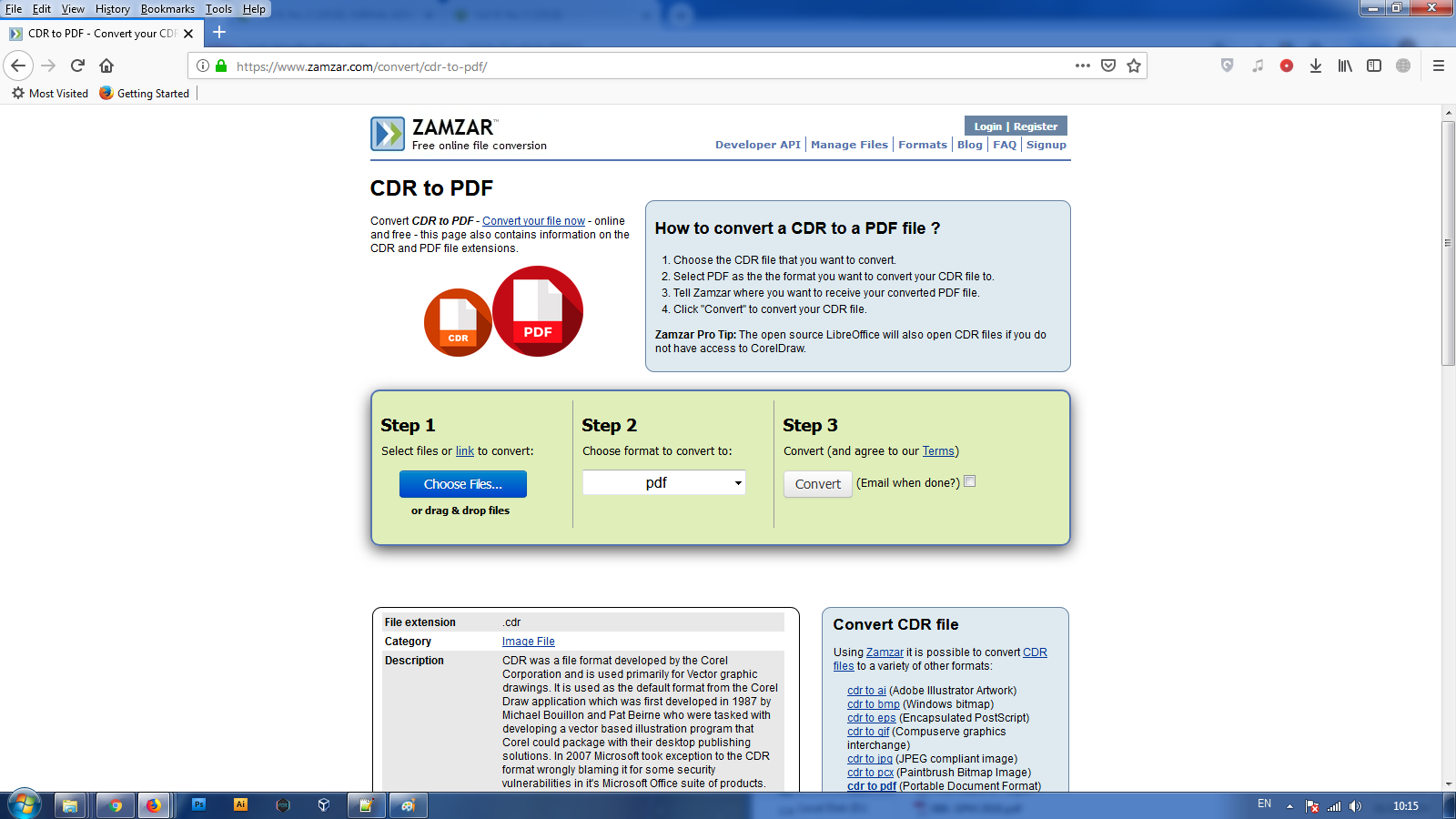
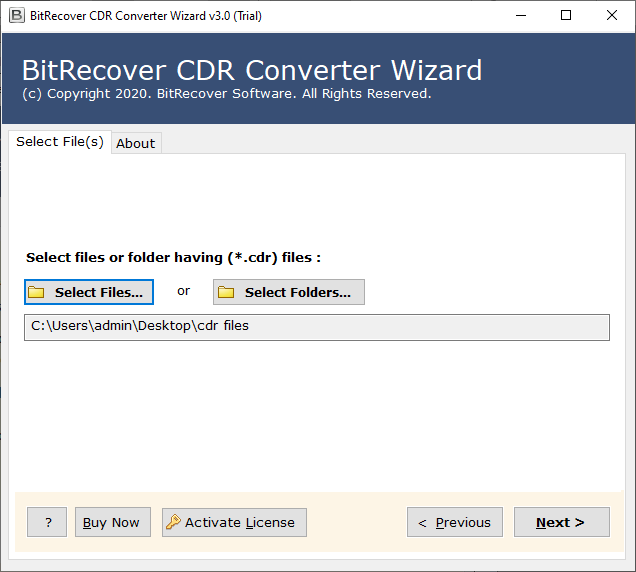 После этого выделите его и нажмите «Open» на нижней панели.
После этого выделите его и нажмите «Open» на нижней панели.
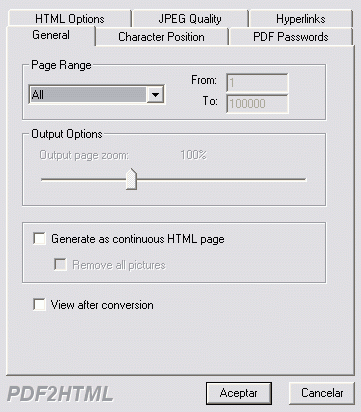 gms (не закрываем меню и Корел)
gms (не закрываем меню и Корел)